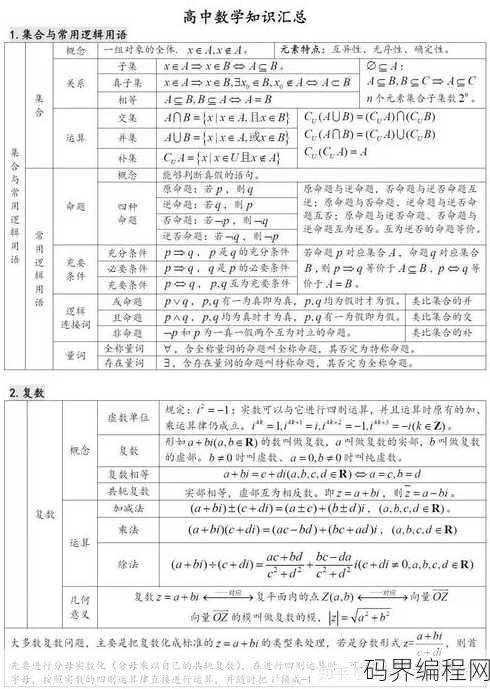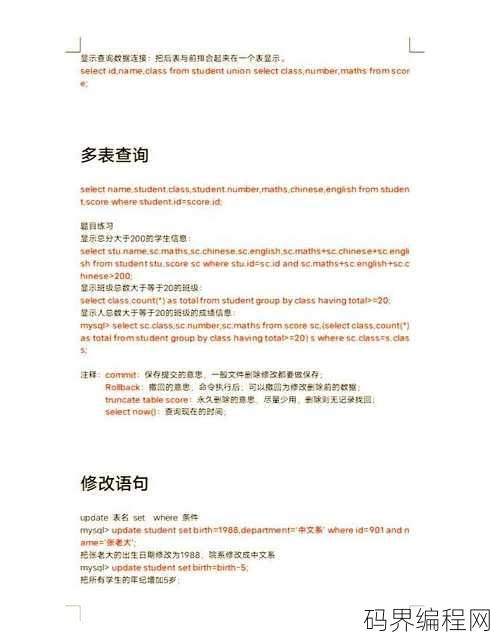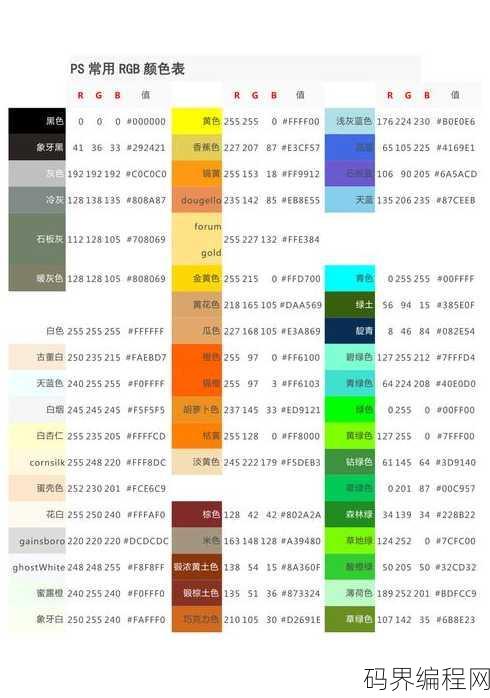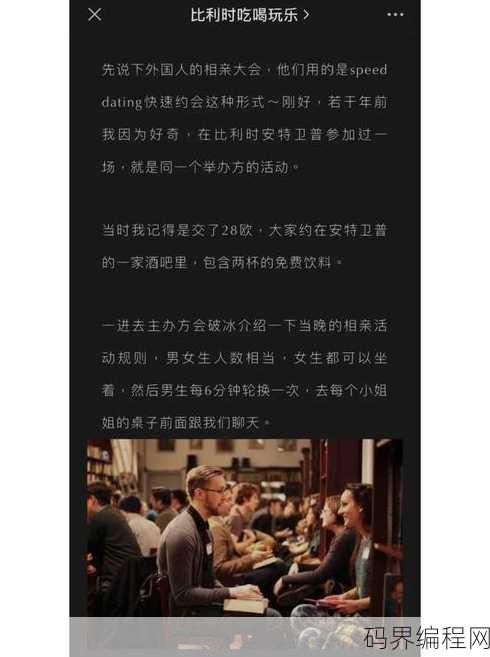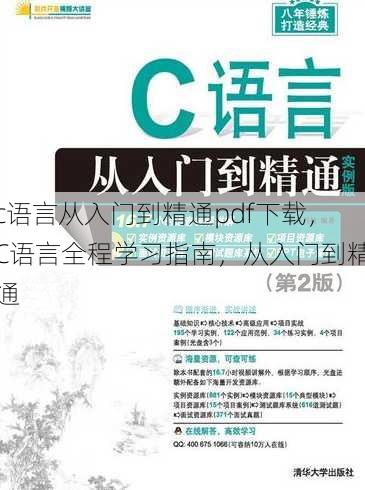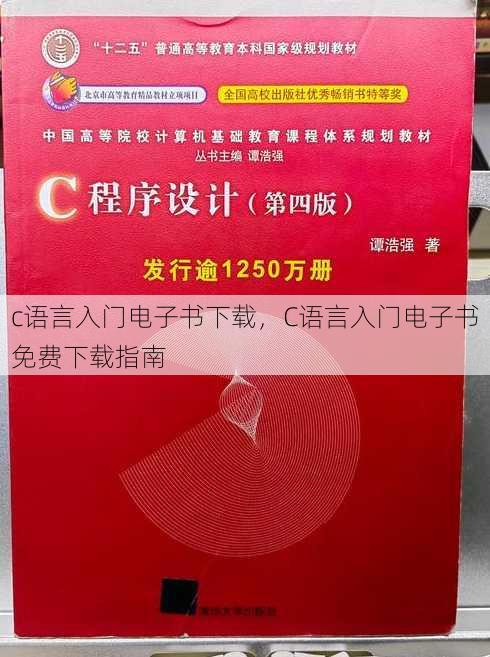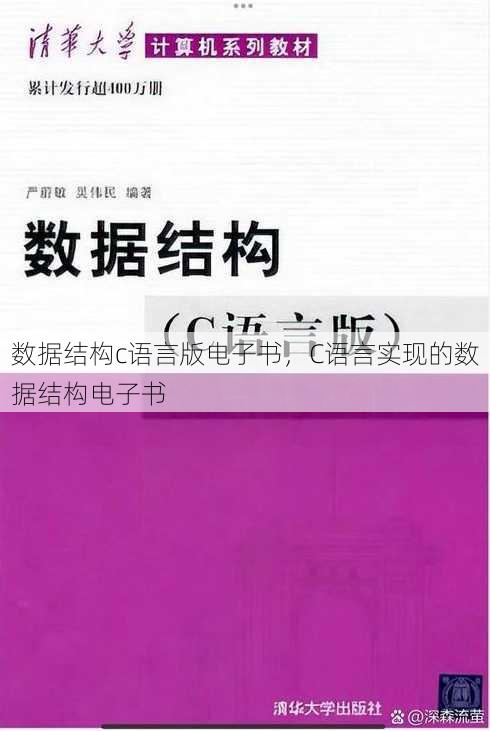如何配置javahome环境,轻松配置Java Home环境,实用步骤详解
配置JavaHome环境通常涉及以下步骤:,1. 下载并安装Java Development Kit (JDK)。,2. 打开系统环境变量编辑器,通常是Windows系统中的“系统属性”或Linux系统中的“环境变量”。,3. 在系统变量中找到名为“JAVA_HOME”的变量,如果不存在,则创建一个新的系统变量。,4. 将JDK的安装路径设置为变量值。,5. 添加一个新的系统变量名为“CLASSPATH”,如果不存在的话,变量值通常为“%JAVA_HOME%\lib\*”。,6. 修改系统变量“Path”,在变量值中添加新的路径:“%JAVA_HOME%\bin”。,7. 保存并关闭所有窗口,重新启动计算机使设置生效。,确保这些步骤正确执行后,JavaHome环境配置完成。
如何配置Java Home环境——新手必看指南
用户解答:
大家好,我是一名Java初学者,最近在学习Java编程,但是遇到了一个难题,就是不知道如何配置Java Home环境,我按照网上的教程试了试,但是总是配置不成功,希望有人能帮我解答一下,谢谢!
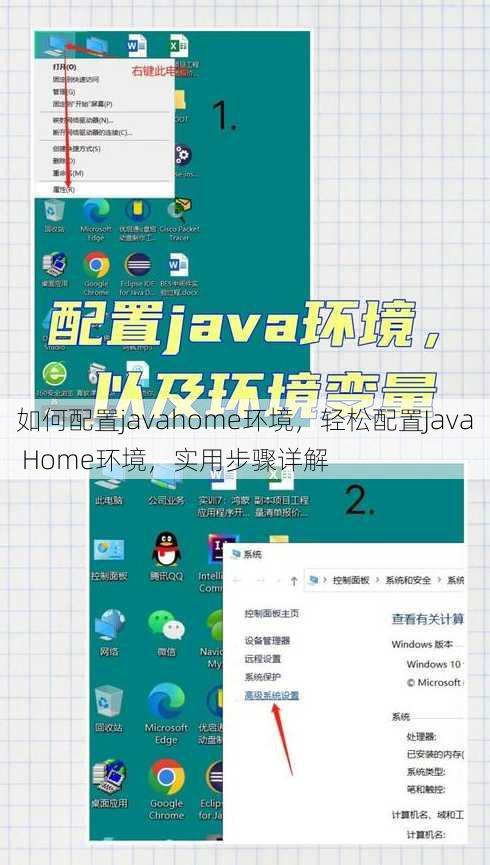
下面,我将为大家详细讲解如何配置Java Home环境,让你轻松入门Java编程。
一:什么是Java Home环境?
- 定义:Java Home环境是指Java开发工具包(JDK)的安装路径。
- 作用:配置Java Home环境后,可以方便地在命令行中调用Java相关命令,如javac、java等。
- 重要性:正确配置Java Home环境是进行Java编程的基础。
二:如何查看Java Home环境?
- Windows系统:在命令提示符中输入
echo %JAVA_HOME%,如果返回了JDK的安装路径,则表示Java Home环境已配置。 - macOS/Linux系统:在终端中输入
echo $JAVA_HOME,如果返回了JDK的安装路径,则表示Java Home环境已配置。 - 检查环境变量:通过查看环境变量中的JAVA_HOME,可以确认Java Home环境是否配置正确。
三:如何在Windows系统中配置Java Home环境?
- 打开环境变量设置:点击“此电脑”或“我的电脑”,右键选择“属性”,然后点击“高级系统设置”。
- 环境变量编辑:在系统属性窗口中,点击“环境变量”按钮。
- 系统变量编辑:在环境变量窗口中,找到“JAVA_HOME”变量,如果没有,则点击“新建”添加。
- 设置变量值:在新建或编辑变量时,将JDK的安装路径设置为变量值。
- 配置Path变量:在环境变量窗口中,找到“Path”变量,点击“编辑”。
- 添加JDK路径:在Path变量的编辑窗口中,点击“新建”,然后添加
%JAVA_HOME%\bin路径。 - 保存并关闭:点击“确定”保存所有更改,并关闭所有窗口。
四:如何在macOS/Linux系统中配置Java Home环境?
- 打开终端:打开macOS/Linux系统的终端。
- 编辑.bash_profile文件:在终端中输入
open -e ~/.bash_profile,打开.bash_profile文件。 - 添加JAVA_HOME变量:在文件中添加以下行:
export JAVA_HOME=/path/to/your/jdk将
/path/to/your/jdk替换为你的JDK安装路径。 - 添加Path变量:在文件中添加以下行:
export PATH=$JAVA_HOME/bin:$PATH - 保存并关闭文件:保存文件并关闭终端。
- 使配置生效:在终端中输入
source ~/.bash_profile,使配置立即生效。
五:常见问题及解决方法
- 问题:配置Java Home后,仍然无法在命令行中调用Java命令。 解决方法:检查Path变量是否配置正确,确保JDK的bin目录已添加到Path中。
- 问题:Java Home环境配置后,命令行中显示的环境变量值不正确。 解决方法:重新打开终端或重新启动计算机,再次检查环境变量。
- 问题:Java Home环境配置成功,但运行Java程序时出现错误。 解决方法:检查Java程序是否正确,确保程序路径正确,且Java版本兼容。
通过以上步骤,相信你已经学会了如何配置Java Home环境,你可以开始你的Java编程之旅了!祝你好运!
其他相关扩展阅读资料参考文献:
如何配置Java HOME环境
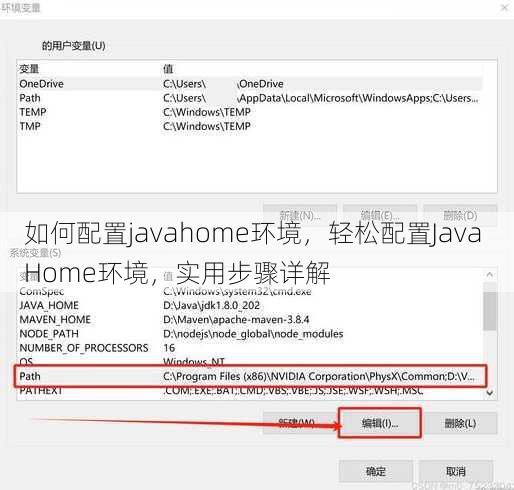
了解Java HOME环境
Java HOME环境是Java开发工具包JDK中的一个重要目录,它指向JDK的安装位置,配置Java HOME环境可以让我们在命令行中轻松调用Java工具和命令,提高开发效率,下面我们将详细介绍如何配置Java HOME环境。
选择JDK版本并安装
- 选择合适的JDK版本:根据开发需求,选择适合自己系统的JDK版本,可以从Oracle官网或其他正规渠道下载JDK安装包。
- 安装JDK:下载后按照提示进行安装,安装过程中需要注意选择安装路径。
配置Java HOME环境变量
- 查找JDK安装路径:安装完成后,找到JDK的安装路径,复制路径信息。
- 配置环境变量:在计算机的环境变量设置中,新建系统变量JAVA_HOME,将刚才复制的JDK路径粘贴到JAVA_HOME变量值中。
- 验证配置:在命令行中输入java -version,如果能够看到已安装的JDK版本信息,说明配置成功。
配置系统Path变量
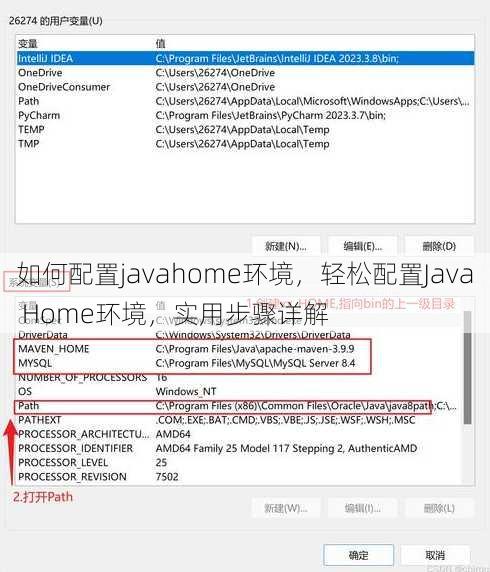
- 添加JDK bin目录到Path变量:在原有的Path变量值的最后,添加JDK的bin目录路径,用分号隔开,这样可以在任何目录下都能直接运行Java命令。
- 验证配置:在任意目录下输入java或javac命令,如果能够看到相应的帮助信息,说明配置成功。
注意事项
- 路径正确性:在配置过程中,务必确保JDK路径的正确性,否则可能导致Java命令无法正常使用。
- 变量名区分大小写:环境变量的名称是区分大小写的,JAVA_HOME和java_home是不同的变量。
- 重启计算机:配置完成后,需要重启计算机使新的环境变量生效。
- 更新文档:如果以后更换JDK的安装路径,需要重新配置Java HOME环境变量。
通过以上步骤,我们可以成功配置Java HOME环境,为Java开发提供便利,在实际开发中,还需要根据具体需求进行其他配置和设置,但配置Java HOME环境是其中的基础步骤,掌握这一技能对于Java开发者来说是非常重要的。
“如何配置javahome环境,轻松配置Java Home环境,实用步骤详解” 的相关文章
高中八大函数总结表格,高中八大函数知识点汇总表
高中八大函数总结表格:,1. 一次函数:y = ax + b,图像为直线,斜率a决定直线倾斜方向和斜度,截距b决定直线与y轴的交点。,2. 二次函数:y = ax² + bx + c,图像为抛物线,开口方向由a决定,顶点坐标为(-b/2a, c - b²/4a)。,3. 对数函数:y = log_a...
网站源码去哪里下载,网站源码获取指南,下载资源汇总
网站源码的下载途径有多种:,1. **开源平台**:可以从GitHub、GitLab等开源代码托管平台下载,这些平台上有许多开源项目的源码。,2. **商业网站**:某些商业网站可能提供付费下载网站源码的服务。,3. **开发者社区**:在Stack Overflow、Reddit等开发者社区中,有...
mysql常用命令,MySQL核心常用命令速查手册
MySQL常用命令包括:连接数据库(mysql -u用户名 -p),创建数据库(CREATE DATABASE 数据库名),显示数据库列表(SHOW DATABASES),使用数据库(USE 数据库名),创建表(CREATE TABLE 表名),查看表结构(DESCRIBE 表名),插入数据(INS...
rgb颜色代码对照表,RGB颜色代码查询对照表
RGB颜色代码对照表是一种用于表示和选择颜色的标准方式,它通过红色(Red)、绿色(Green)和蓝色(Blue)三个颜色通道的组合来创建所有可能的颜色,每个通道的值范围从0到255,表示颜色的强度,纯红色用RGB(255, 0, 0)表示,而白色则是RGB(255, 255, 255),该对照表广...
七牛云收费标准,七牛云存储收费标准详解
七牛云提供多种存储服务,收费标准包括存储费用和传输费用,存储费用按存储空间使用量计费,传输费用则根据数据传输量计算,具体费用取决于存储类型(如标准存储、低频存储等)和传输流量,用户可按需选择合适的服务计划,享受灵活的计费模式。用户视角下的透明与实惠 用户问答: 大家好,我是小王,最近在研究云存储...
todate,今日聚焦,最新资讯速览
今日聚焦,最新资讯速览:关注今日热点事件,为您提供最新、最快、最全的资讯,涵盖国内外新闻、财经动态、科技前沿、文体娱乐等多个领域,让您随时随地掌握世界动态,敬请关注,不错过每一刻精彩! 嗨,我是小王,最近我在使用一个叫做“Today”的日程管理应用,我觉得这个应用真的很有用,因为它可以帮助我更好地...